Начини за брисање страница у Ворд-у

- 1082
- 221
- Levi Block
Чак и најлакши документ као што је изјава не захтева не само скуп текста, већ и њено одговарајуће форматирање - извршење ставова, одабир стилова, формирање титлова и тако даље. Све ове функције се реализују прилично једноставно и омогућавају значајно побољшање читљивости документа, њену визуелну перцепцију. Међутим, многи наизглед очигледни задаци доводе до непредвидивих резултата.
Неспорни корисник можда није свјестан да су неки ликови у овом дивном уређивачу скривени. Нису видљиви, али они одређују структуру страница, а као резултат, текст уместо наручивања постаје фрагментиран, празна места и појављују се целе странице, што је тежак задатак да се уклони.

Данас ћемо размотрити разлоге који воде таквим последицама и начинима да се уклони овакав проблем.
Када се празне странице појаве у тексту
Ако радите са текстовима много и редовно, појава празних страница за вас вероватно неће бити нерастворљив проблем. Али за већину корисника, такви сукоби полако успоравају посао, јер није увек могуће разумети зашто је формиран празан простор.
У таквим случајевима функција укључивања на екрану невидљивих симбола који делује у свим верзијама речи, помаже.
Да бисте га укључили, морате предузети следеће кораке:
- Кликните на картицу "Почетна" у траци са алаткама уреднике;
- Кликните на икону "Прикажи све знакове";
- Ако у вашој верзији Мицрософт Ворд нема таквих тастера, користите универзални решење - Цтрл + Схифт + 8 комбинација, која увек ради. Поновљени притисак искључује функцију;
- Након укључивања начина приказивања несталих ликова у уређеном документу након сваког одломака или празних линија, симболи става "¶" биће видљиви.
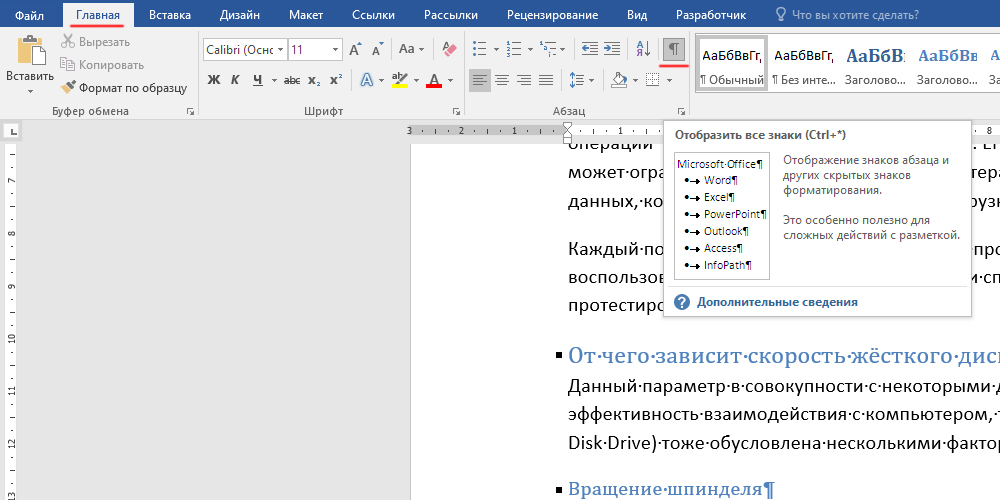
У већини случајева то је присуство празних параграфа који је главни разлог немогућности уклањања странице у целини. Сад кад их видите, задатак постаје јасан - потребно је истакнути симболе параграфа и уклонити их. Заједно са вишком параграфа, празна страница или део тога ће нестати.
Али постоје и други узроци кршења структуре текста.
ГАП присилне странице
Странице су нормалне у Ворд-у се аутоматски форматирају, а овај процес је динамичан - ако додате одломак у средини документа, остатак текста ће се померити и странице су такође.
Али таква прилика није увек потребна увек, а за фиксирање одређених страница постоји ефикасно средство за присиљавање принудних суза чарки. Обележени су посебним симболом, који је за јасан разлог такође припадају категорији невидљиве. Укључивање горе описане функције омогућава вам да пратите такве празнине и да решите проблем који само требате да ставите курсор испред симбола руптуре и кликните на дугме Избриши на тастатури.
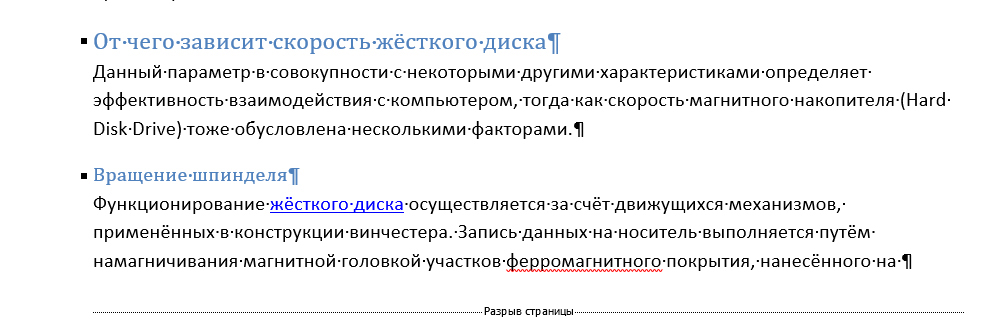
ГАП одељења
Слични проблеми са немогућности уклањања празних страница настају због експлозија које је убацили корисник. Такво форматирање се манифестује три опције:
- јаз је инсталиран са одређеном страном;
- са следеће странице;
- Јаз је причвршћен са непарне странице.
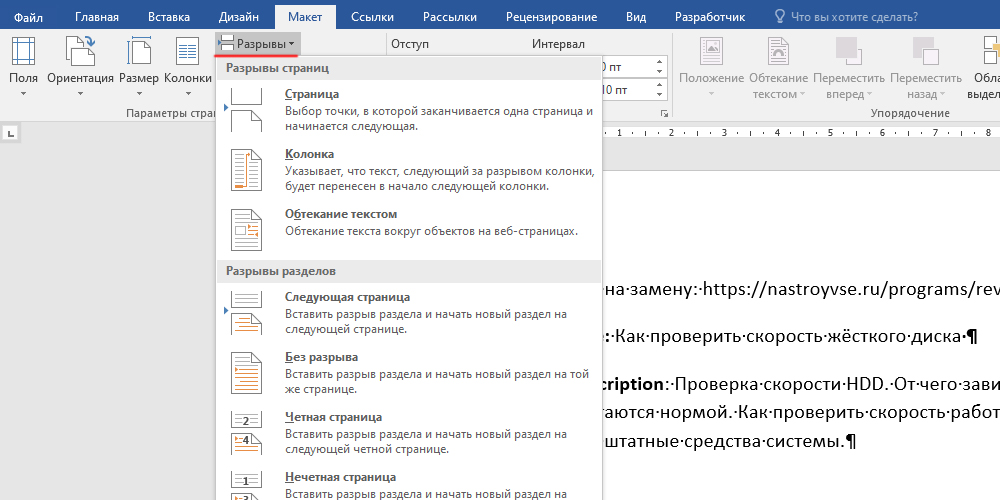
Ако је празна страница на крају датотеке, да бисте решили проблем, инсталирајте курсор испред симбола прекида странице и кликните Избриши.
Али постоји једна мала, али важна нијанса: уклањање јаз-а може утицати на форматирање целог документа. То јест, оно што смо разговарали горе. Ако желимо пажљиво структурирани тест да остане, боље је да не користите уклањање празнине. У супротном, текст који се налази изнад ГАП-а аутоматски ће добити параметре форматирања доњег дела.
Овај сукоб се одлучује променом врсте руптуре, мора се мењати у "ГАП на тренутној страници". У овом случају, форматирање документа остаће исти, а можете да избегнете изглед празне странице.
Промјене у врсти обележавања су следеће:
- Подесите курсор до тачке након прекида секције;
- Кликните на картицу Матцам на главном панелу речи;
- Изаберите параметре паса за пододељак ";
- У прозору који се отвара, одаберите картицу "Извор папира";
- У горњем блоку под називом "Одељак", одаберите вредност поља "Старт одељак" Је једнако "на тренутној страници";
- Спремите промене помоћу дугмета "ОК".
Као резултат тога, празна страница ће нестати.
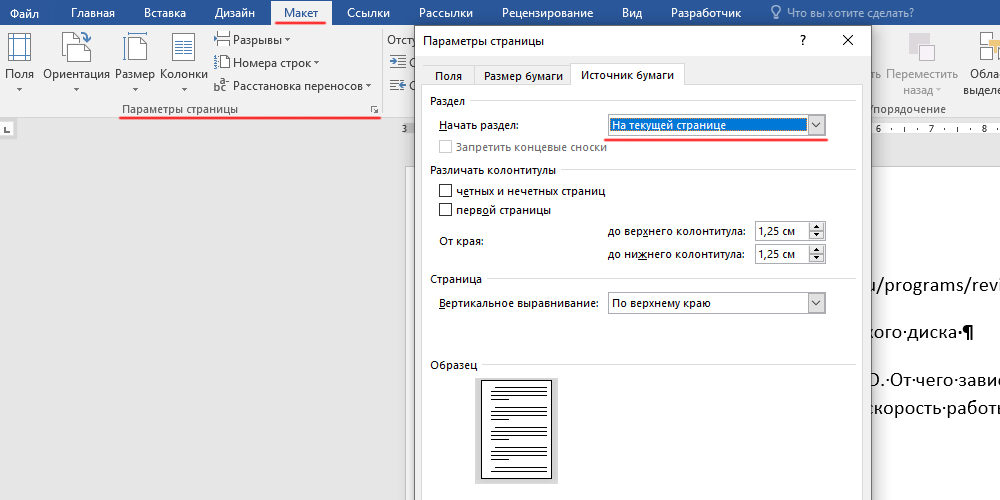
ГАП због постављене табеле
Изглед празне странице може се изазвати смештањем у документу великог стола. Ово је карактеристика уредника речи: ако је табела уметнута на предзаношћу страну текста, а истовремено заузима простор до доње ивице лима, следеће село ће бити празно и шта год да радите , неће се уклонити. Разлог је једноставан - након што табела у Ворду увек следи празан одломак, а пошто га нема места за тренутну страницу, преноси се на следећу страницу.
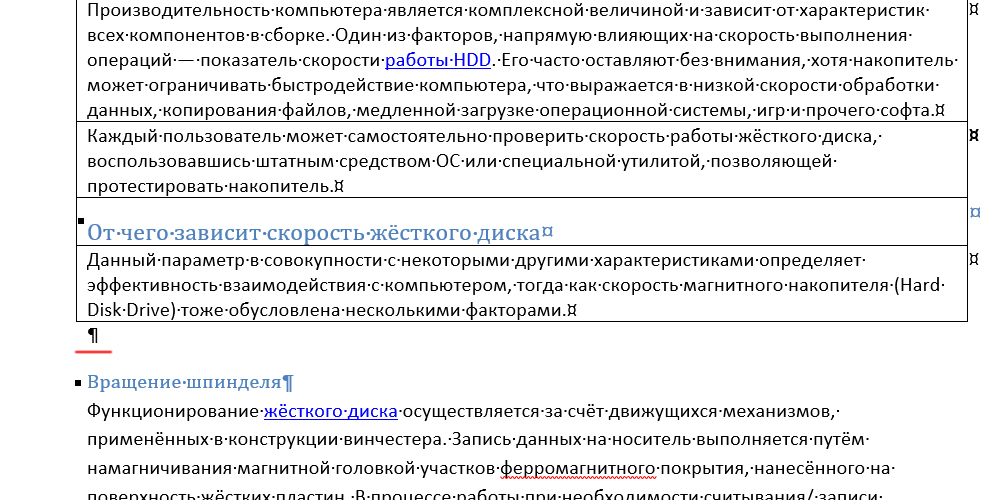
Као нове верзије канцеларијског пакета, функционалност уређивача текста, као и остатак Мицрософт Оффице компоненте, проширује се, програмски интерфејс се мења, што корисницима омогућава прилагођавање, трошећи силе и живце на њему.
Али што се тиче појаве чистих страница у тексту, разлог је исти без обзира на производњу производа. Дакле, методе уклањања листова у Ворд 2007, 2010, 2016. практично се не разликују. Барем принцип остаје исти - само методе приступа релевантним функцијама се мењају.
Пример је одељак "Меттле" који се појавио у верзији МВ 2010. Раније је звало "Маркуп странице".
Уклањање произвољног лима
Ако у потпуности говоримо о уклањању произвољне странице, у речи се ова операција врши тривијалним начином, изолацијом фрагмента текста са горње линије до дна и притиском на тастер Делете.
За оне који су навикли да раде само са мишем, без употребе тастатуре, након изолације фрагмента, кликните на десно дугме у изабраном подручју и изаберите ставку "Цут" у менију који се појављује.
Као резултат тога, страница ће бити избрисана, а место ће преузети остатак текста.
Ако је документ са више - пазити, да бисте прешли на жељену страницу, није потребно прећи текст или га сакрити. Довољно је да притиснете ЦТРЛ + Г и унесите број странице која жели на пољу која се појављује.
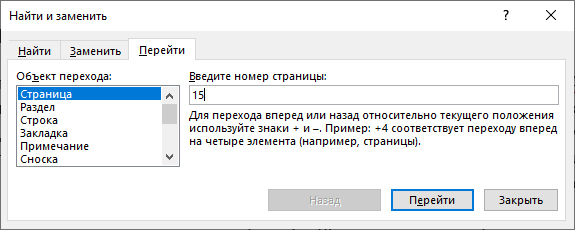
Још једна ствар - ако требате да уклоните празан лист у Ворд, која се појавила због додавања посебне марке. У овом случају, описана метода неће радити.
Уклањање прве и последње празне странице
Често су почетници укључени у ступор због чињенице да већ на првој страници формирају празна места због случајно причвршћених превеликих ставова. У стандардном режиму за уређивање ови знакови нису видљиви, већ да реше проблем, да укључе видљиви режим није неопходан.
Размислите о томе како избрисати прву страницу у Ворд:
- Подесите курсор на почетку документа;
- Затворите и отпустите дел тастер узастопно док главни текст лежи курсору;
- Можете да притиснете и држите тастер, док узгајате текст брже ће се појавити. Али ова метода се не препоручује - можете случајно уклонити вишак.
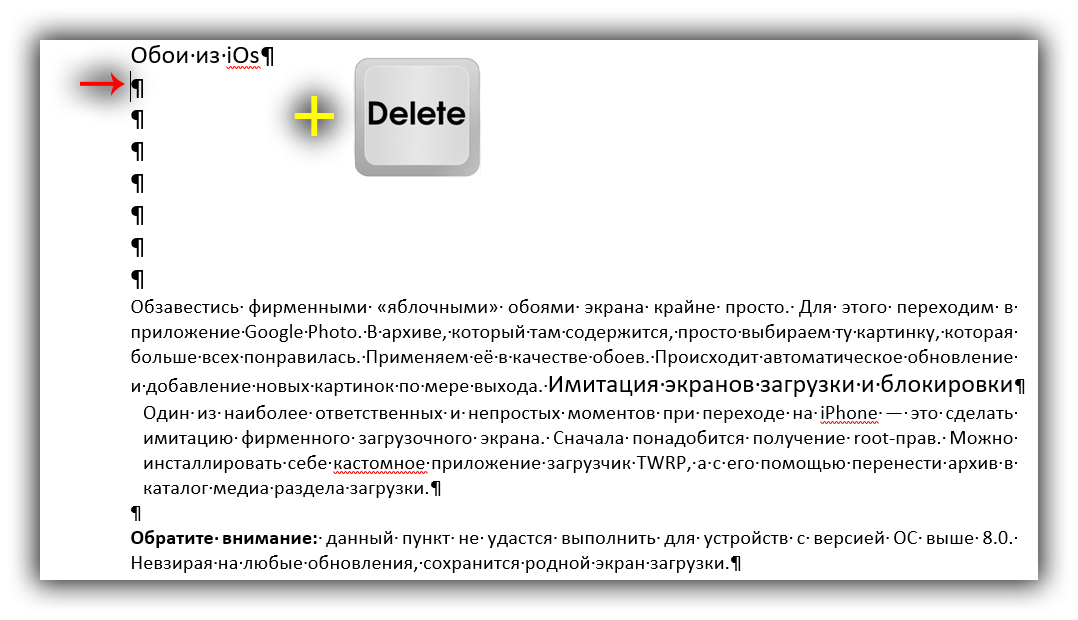
Алтернативна опција је постављање курсора испред прве речи текста. У овом случају, морате да притиснете Бацкспаце, а не Дел, а у отклањању ставова ће се појавити у обрнутом редоследу, са одоздо према горе.
Сличан алгоритам се користи ако је потребно да уклоните последњу празну страницу у Ворд-у. Можете прећи на крај документа ЦТРЛ + крај, односно коришћење методе са повратним простором је пожељнији.
Наравно, уклањање страница се такође може извести са нагнутом начином индикације невидљивих знакова - у овом случају можете тачно да контролишете поступак.
Уклањање празне странице након стола
Као што смо већ напоменули, ако се документ, одељак или поглавље заврши са столом, чији доњи део достиже крај странице, следећи лист ће бити празан. Користећи класични начин за уклањање додатне странице у Ворд неће радити овде: Након стола мора бити присутна нужно.
Решење проблема је следећи:
- Укључите функцију екрана скривених знакова;
- Испразан одломак ће бити приказан симболом параграфа, који неће радити са уобичајеним пресовањем брисања;
- Али постоји излаз: само требате да одаберете симбол "¶" постављен испред празног пасуса са мишем, а затим притисните комбинацију "Цтрл + Д";
- У новом прозору за уређивање фонта прославимо "мало" поље са кутијом, потврдите промене на дугме "ОК".
Отказујемо функцију функције ЦТРЛ + СХИФТ + 8 (или само кликните на икону са сликом става), а празна страница ће нестати.
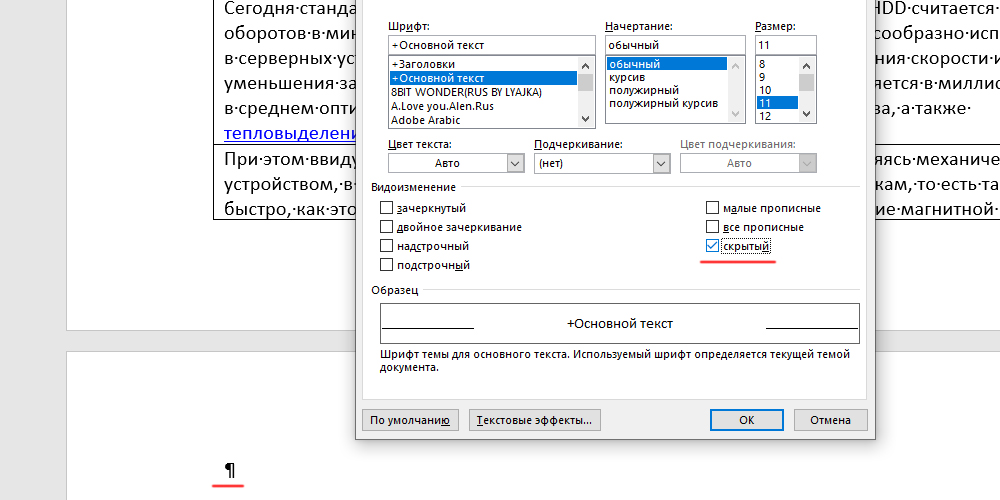
Као резултат тога, непотребан лим на следећем листу биће уклоњен уз одржавање жељеног обележавања.
Како уклонити непотребну празну страницу у средини документа
Поред стављања додатних параграфа, појава страница без садржаја може бити резултат присуства другог скривеног обележавања - паузе одсека или страница. Да бисте поново решили проблем, поново морате да укључите начин приказивања скривених знакова.
Страница / ГАП од сецка приказује се испрекиданом линијом. Ако такве линије нису видљиве у документу, пређите на нацрт нацрта нацрта (путем картице Виев).
Ако је ово прекид странице, може се уклонити на стандардни начин користећи тастере за брисање / повратни простор. У овом случају обликовање документа неће бити прекршено.
Али што се тиче паузе одсека, онда то није тако једноставно. Ово форматирање се обично односи на одређени фрагмент текста са његовим дизајном (ступци, поља, страница, стилови и фонтови). Уклонити сепаратор на горе описаном на начин, ризикујемо да бришем ово форматирање - горњи фрагмент ће бити додељен нижим ознакама које је у свим случајевима прихватљиво.

Стога, како би се реч о речју у Ворд документу, догодила због сепаратора одељка, морате двапут да кликнете на овај сепаратор, као резултат тога ће се појавити прозор поставки. Морамо навести у одељку "Извор папира" да би почетак следећег одељка требало да почне на тренутној страници. Такав мали трик ће решити проблем.
Као што видите, форматирање речи само на први поглед изгледа једноставно. Многе могућности уредника нису очигледне и захтевају студију. Данас смо испитали уклањање страница, које у неким случајевима захтева додатне акције. Надамо се да су вам ове информације корисне. У сваком случају, делите своје развој и проблеме у коментарима - заједно ће их бити решени.

